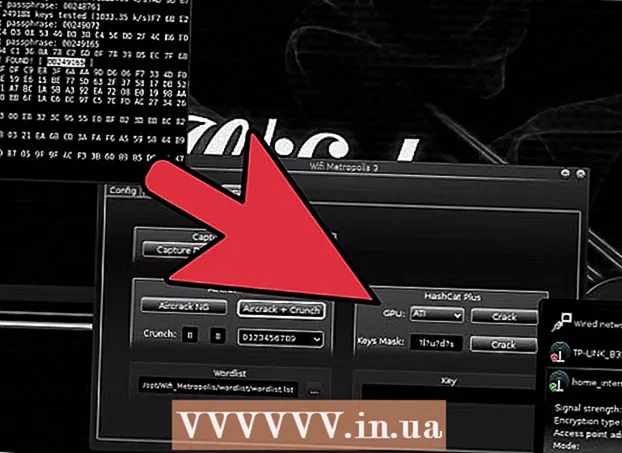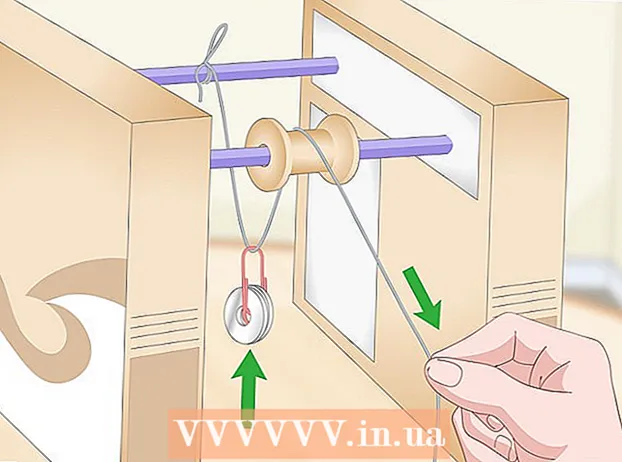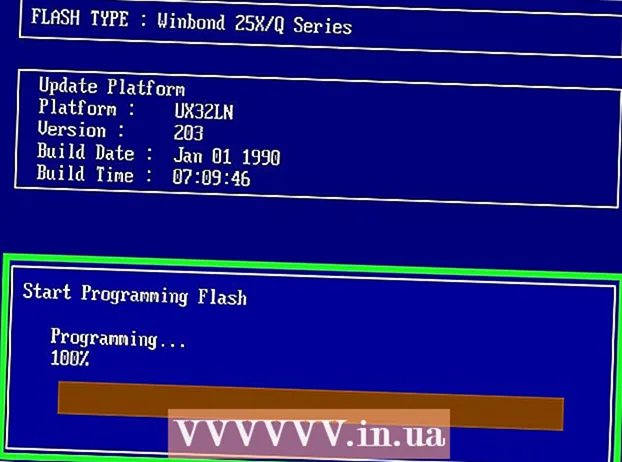Contenu
- Pas
- Méthode 1 sur 2: Extension de vGet dans Chrome
- Méthode 2 sur 2: Télécharger une vidéo
- Conseils
- Avertissements
Dans cet article, nous allons vous montrer comment télécharger des vidéos Flowplayer intégrées dans des pages Web sur des ordinateurs Windows ou macOS dans Chrome. Certaines vidéos Flowplayer ont un bouton de téléchargement ; sinon, utilisez une extension Chrome ou recherchez l'adresse vidéo dans le code source de la page Web. Gardez à l'esprit que de nombreuses vidéos Flowplayer sont cryptées, ce qui signifie que vous ne pourrez pas les télécharger (sauf si elles ont un bouton de téléchargement). De plus, le téléchargement de vidéos cryptées est considéré comme illégal dans certains pays.
Pas
Méthode 1 sur 2: Extension de vGet dans Chrome
 1 Vérifiez si la vidéo peut être téléchargée. Si vous avez Firefox, utilisez ce navigateur pour trouver une vidéo sur la page Web que vous pouvez télécharger.Cela vous fera gagner du temps dans la recherche et le téléchargement de vidéos :
1 Vérifiez si la vidéo peut être téléchargée. Si vous avez Firefox, utilisez ce navigateur pour trouver une vidéo sur la page Web que vous pouvez télécharger.Cela vous fera gagner du temps dans la recherche et le téléchargement de vidéos : - Démarrez Firefox.
- Ouvrez la page Web avec la vidéo Flowplayer.
- Jouez la vidéo.
- Faites un clic droit (ou maintenez Contrôler et cliquez sur un Mac) dans un espace vide sur une page Web.
- Sélectionnez Informations sur la page dans le menu.
- Cliquez sur l'onglet "Multimédia".
- Dans la colonne "Type", recherchez l'option "Vidéo". Si vous avez cette option, lisez la suite ; sinon, le téléchargement de la vidéo échouera très probablement.
 2 Lancer le navigateur Chrome
2 Lancer le navigateur Chrome  . Son icône ressemble à un cercle rouge-jaune-vert-bleu.
. Son icône ressemble à un cercle rouge-jaune-vert-bleu.  3 Aller à la page Extensions vGet. Il peut être utilisé pour télécharger des vidéos Flowplayer non cryptées.
3 Aller à la page Extensions vGet. Il peut être utilisé pour télécharger des vidéos Flowplayer non cryptées. - Vous ne pouvez pas télécharger de vidéos cryptées avec vGet.
 4 Cliquer sur Installer. C'est dans le coin supérieur droit de la page.
4 Cliquer sur Installer. C'est dans le coin supérieur droit de la page.  5 Cliquer sur Installer l'extension. vGet sera installé dans Chrome avec une icône de flèche vers le bas dans le coin supérieur droit de la fenêtre du navigateur.
5 Cliquer sur Installer l'extension. vGet sera installé dans Chrome avec une icône de flèche vers le bas dans le coin supérieur droit de la fenêtre du navigateur.  6 Ouvrez une page Web. Il devrait contenir la vidéo Flowplayer souhaitée.
6 Ouvrez une page Web. Il devrait contenir la vidéo Flowplayer souhaitée.  7 Jouez la vidéo. Faites cela pour que l'extension vGet reconnaisse le film. Pour lire la vidéo, cliquez sur le bouton Lire.
7 Jouez la vidéo. Faites cela pour que l'extension vGet reconnaisse le film. Pour lire la vidéo, cliquez sur le bouton Lire.  8 Cliquez sur l'icône vGet. Il ressemble à une flèche orientée vers le bas et se trouve dans le coin supérieur droit de la fenêtre Chrome. Un menu s'ouvrira.
8 Cliquez sur l'icône vGet. Il ressemble à une flèche orientée vers le bas et se trouve dans le coin supérieur droit de la fenêtre Chrome. Un menu s'ouvrira. - Si cette icône n'est pas là, cliquez sur le "⋮" dans le coin supérieur droit puis cliquez sur l'icône "vGet" en haut du menu.
 9 Cliquez sur le titre de la vidéo. Le menu affichera au moins un titre vidéo ; lorsque vous cliquez sur le titre, le processus de téléchargement de la vidéo sur votre ordinateur démarre.
9 Cliquez sur le titre de la vidéo. Le menu affichera au moins un titre vidéo ; lorsque vous cliquez sur le titre, le processus de téléchargement de la vidéo sur votre ordinateur démarre. - Si le titre de la vidéo n'est pas dans le menu, la vidéo ne peut pas être téléchargée.
- Vous devrez peut-être d'abord choisir un dossier de téléchargement.
Méthode 2 sur 2: Télécharger une vidéo
 1 Vérifiez si la vidéo peut être téléchargée. Si vous avez Firefox, utilisez ce navigateur pour trouver une vidéo sur la page Web que vous pouvez télécharger. Cela vous fera gagner du temps en cherchant et en téléchargeant des vidéos en utilisant le code source de la page :
1 Vérifiez si la vidéo peut être téléchargée. Si vous avez Firefox, utilisez ce navigateur pour trouver une vidéo sur la page Web que vous pouvez télécharger. Cela vous fera gagner du temps en cherchant et en téléchargeant des vidéos en utilisant le code source de la page : - Démarrez Firefox.
- Ouvrez la page Web avec la vidéo Flowplayer.
- Jouez la vidéo.
- Faites un clic droit (ou maintenez Contrôler et cliquez sur un Mac) dans un espace vide sur une page Web.
- Sélectionnez Informations sur la page dans le menu.
- Cliquez sur l'onglet "Multimédia".
- Dans la colonne "Type", recherchez l'option "Vidéo". Si vous avez cette option, lisez la suite ; sinon, le téléchargement de la vidéo échouera très probablement.
 2 Lancer le navigateur Chrome
2 Lancer le navigateur Chrome  . Son icône ressemble à un cercle rouge-jaune-vert-bleu.
. Son icône ressemble à un cercle rouge-jaune-vert-bleu.  3 Ouvrez une page Web. Il devrait contenir la vidéo Flowplayer souhaitée.
3 Ouvrez une page Web. Il devrait contenir la vidéo Flowplayer souhaitée.  4 Faites un clic droit sur un espace vide de la page. Un menu contextuel s'ouvrira.
4 Faites un clic droit sur un espace vide de la page. Un menu contextuel s'ouvrira. - Pour un trackpad, cliquez dessus avec deux doigts (cela remplace le clic droit). Sur un Mac, maintenez Contrôler et cliquez.
 5 Cliquer sur Afficher le code de la page. Un nouvel onglet affiche le code source de la page Web.
5 Cliquer sur Afficher le code de la page. Un nouvel onglet affiche le code source de la page Web.  6 Cliquer sur ⋮. Cette icône se trouve dans le coin supérieur droit. Un menu s'ouvrira.
6 Cliquer sur ⋮. Cette icône se trouve dans le coin supérieur droit. Un menu s'ouvrira.  7 Cliquer sur Trouver. Une barre de recherche apparaîtra dans le coin supérieur droit.
7 Cliquer sur Trouver. Une barre de recherche apparaîtra dans le coin supérieur droit. - Vous pouvez également cliquer Ctrl+F sous Windows ou Commande+F sur macOS pour ouvrir la barre de recherche
 8 Trouvez la balise vidéo. Dans la barre de recherche, entrez / vidéo>, puis cliquez sur l'icône représentant une flèche vers le bas
8 Trouvez la balise vidéo. Dans la barre de recherche, entrez / vidéo>, puis cliquez sur l'icône représentant une flèche vers le bas  (à droite dans la barre de recherche). Cela vous amènera à la première ligne avec la balise vidéo.
(à droite dans la barre de recherche). Cela vous amènera à la première ligne avec la balise vidéo. - Si la recherche de « / vidéo> » ne s'est pas produite, dans la barre de recherche, entrez la sourcepour trouver la section de code que vous voulez.
 9 Trouvez l'adresse de la vidéo. Il devrait ressembler au code suivant :
9 Trouvez l'adresse de la vidéo. Il devrait ressembler au code suivant : vidéo> type de source = "application / x-mpegurl" src = "// www.website.com/video.m3u8"> type de source = "vidéo / mp4" src = "// www.website.com/video.mp4 "> / vidéo>
- Au lieu de « www.website.com », l'adresse de la page Web actuellement ouverte sera affichée ; à la place de vidéo.mp4 vous verrez le nom du fichier vidéo.
 10 Ouvrez la page vidéo. Cliquez sur l'URL qui vient après src = " et se termine par une extension de fichier vidéo, par exemple .mp4... Dans notre exemple, cliquez sur la ligne suivante pour ouvrir la page vidéo dans un nouvel onglet :
10 Ouvrez la page vidéo. Cliquez sur l'URL qui vient après src = " et se termine par une extension de fichier vidéo, par exemple .mp4... Dans notre exemple, cliquez sur la ligne suivante pour ouvrir la page vidéo dans un nouvel onglet : //www.site.com/video.mp4
- Dans certains cas, double-cliquez sur l'URL, cliquez sur Ctrl+C (Windows) ou Commande+C (Mac) pour le copier, cliquez sur Ctrl+V ou alors Commande+Vpour coller l'adresse dans la barre d'adresse, puis cliquez sur Entrez.
 11 Cliquer sur
11 Cliquer sur  . Cette icône de flèche orientée vers le bas est située dans le coin inférieur droit de votre lecteur vidéo. Le processus de téléchargement de la vidéo commencera.
. Cette icône de flèche orientée vers le bas est située dans le coin inférieur droit de votre lecteur vidéo. Le processus de téléchargement de la vidéo commencera. - S'il n'y a pas de bouton de téléchargement, faites un clic droit sur la vidéo et sélectionnez "Enregistrer la vidéo sous" dans le menu.
- Dans certains cas, vous devez d'abord cliquer sur « ⋮ » dans le coin inférieur droit du lecteur, puis cliquer sur « Télécharger ».
Conseils
- En règle générale, la qualité vidéo de Flowplayer (par exemple 720p) ne peut pas être modifiée.
Avertissements
- La plupart des vidéos Flowplayer sont cryptées, donc seules certaines vidéos seront téléchargeables.